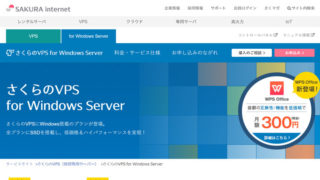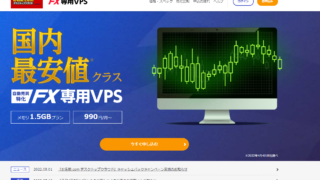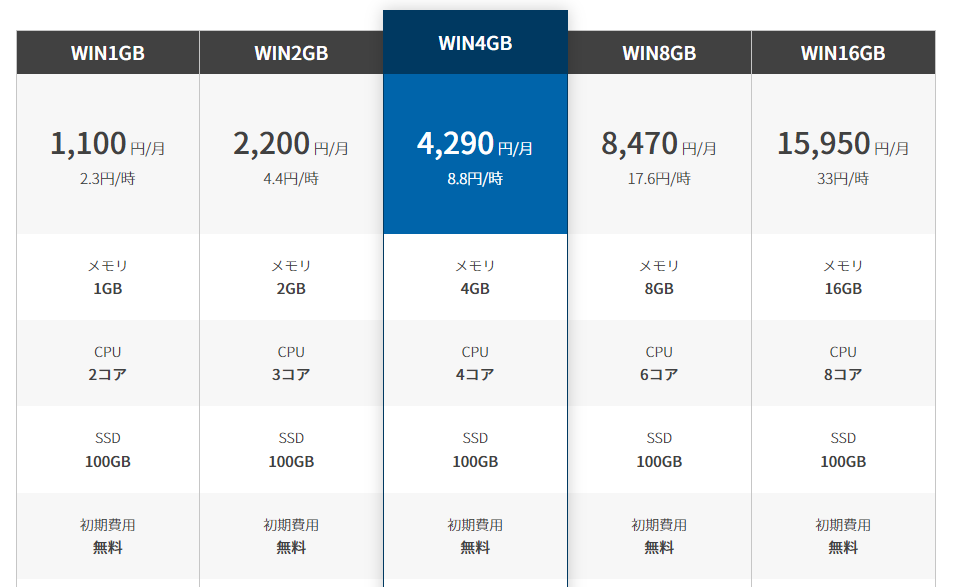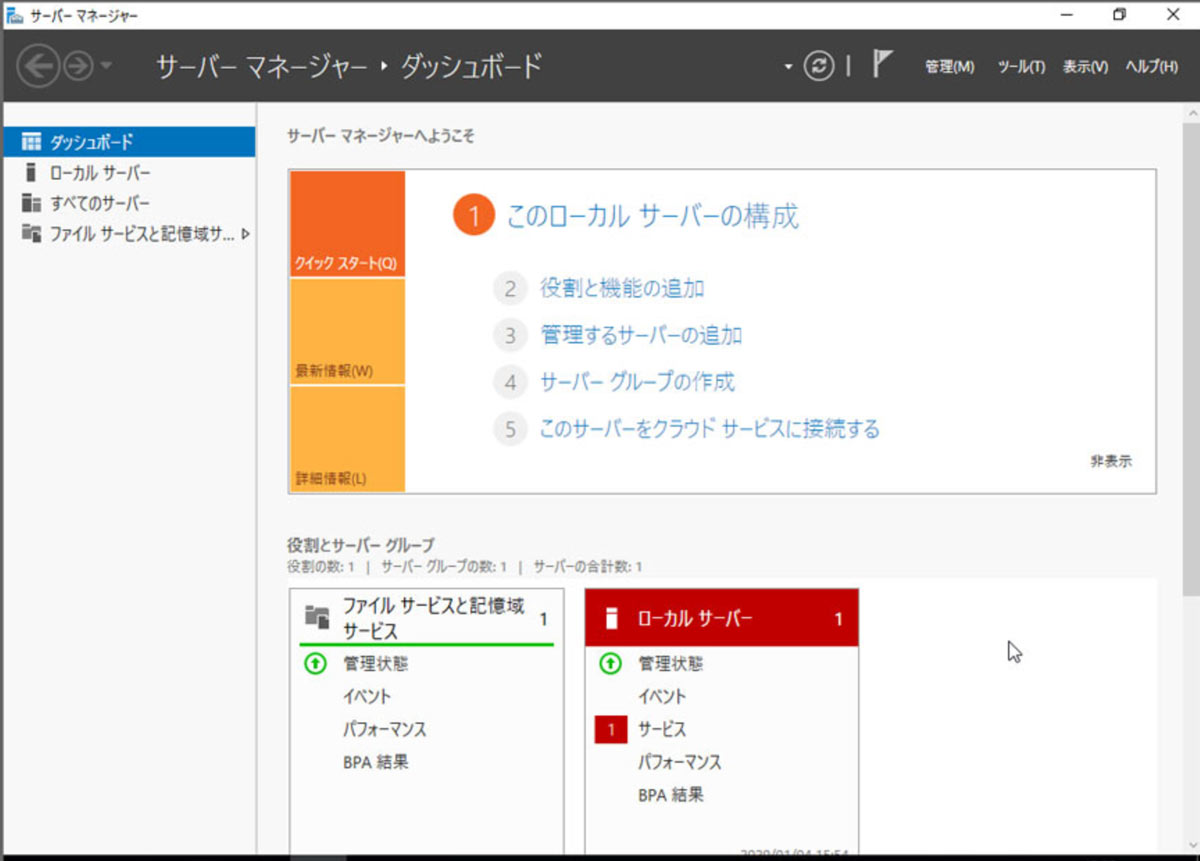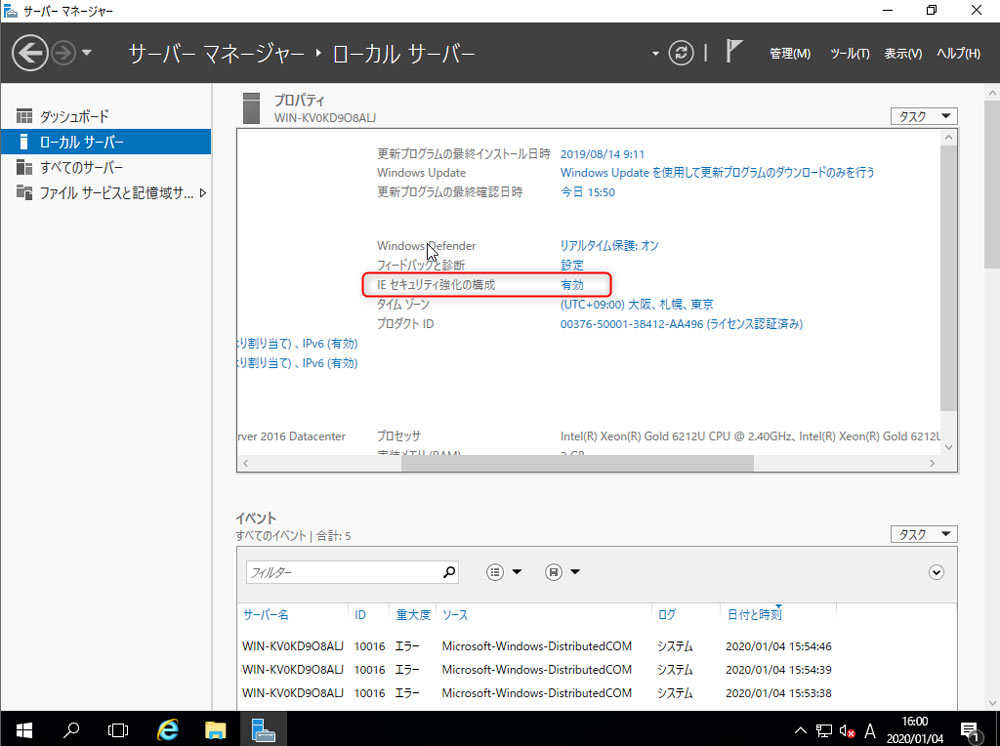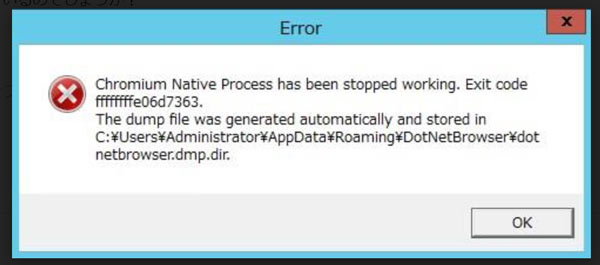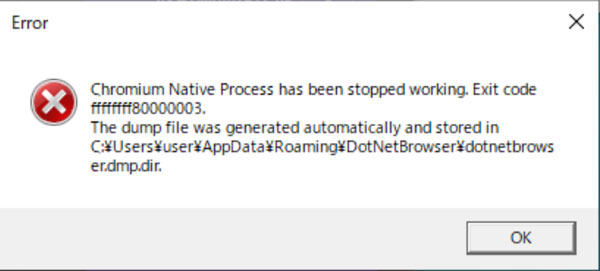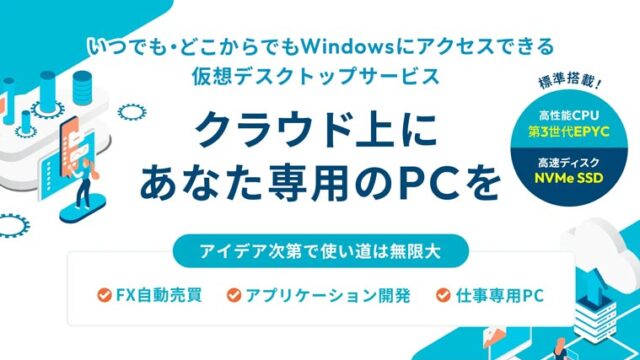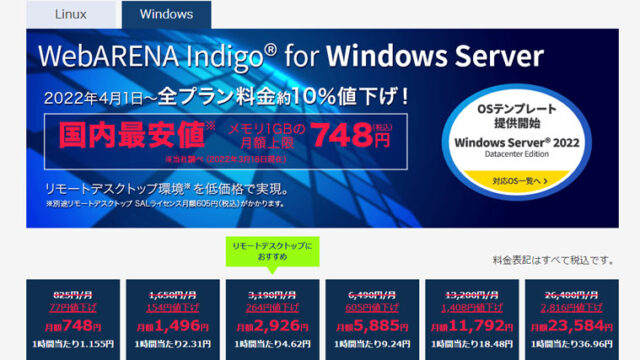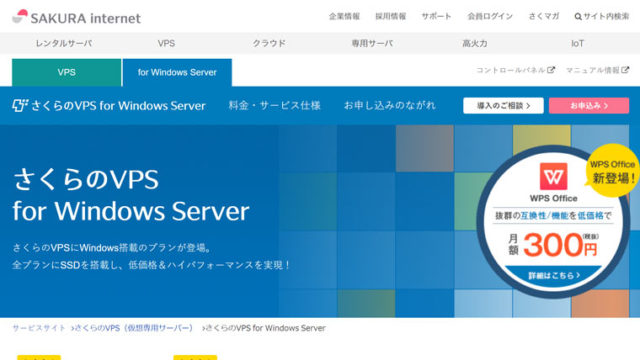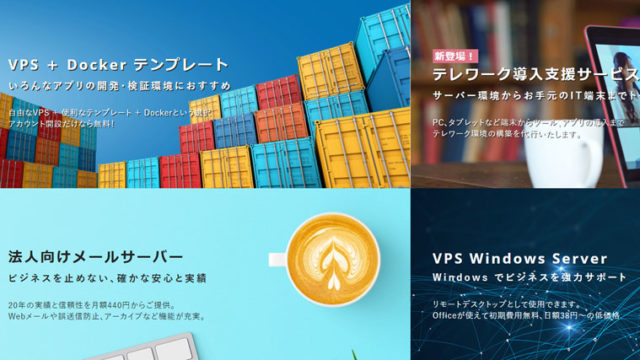| 初期費用 | 月額費用 | お試し期間 |
| 無料 | 1100円~(税込) | 無し |

ConoHa VPS for Windows Serverの特徴

ConoHa VPSはお名前.comのVPSと同じく業界大手のGMOさんが運営している会社です。
同社のレンタルサーバーのConoHa WINGというプランが国内最速を打ち出し、実際に色々なところでテストされていますが、その性能に偽りはなく、価格を考えるとコストパフォーマンスはトップクラスです。
さらに初期費用が無料で、月の途中から初めて月末で解約したとしても、その場合は時間単位で一番安い料金に自動で変更してくれる良心的な設定です。
レンタルサーバー事業で最速をうたっているだけあってVPSのスピードも速く、もちろんお使いの回線速度の影響は大きいものの、MT4を設定する時のスピードは同価格帯の他のVPSに比べてちょっと速いです。
また、安定性も高く、一昔前のVPSはちょこちょこ自動売買が落ちたりしていたのですが、その点でもConoHaはクリアしており、気が向いた時にメモリを開放する意味で再起動する程度で安定稼働が見込めるかと思います。
![]()
ConoHa for Windows Serverのおすすめプラン
| 初期費用 | 転送速度 | データセンター | サポート | プラン変更 |
| 無料 | 100Mbps | 東京 シンガポール |
電話・メール・チャット | ◯ |
ConoHaVPSでMT4を使って自動売買を行う場合、上記のサーバー料金に加えて、リモートデスクトップ(RDS) SAL(月額770円)の加入が必要です。(RDSは自分のパソコンからVPSのWindows serverを操作するための仕組み)
ConoHaはFX-EAラボで紹介している他社VPSに比べてセールは少なめで、お値段も最安とは言いませんが、Windows server2022採用のVPSでこの内容でしたらでしたら非常にお得なお値段と言えます。
しかも日割りができて初期費用無料、最低利用期間もなしというのはとても使いやすく、長期契約割引もあります。
ただし電話でのサポートは無いので、ここに関してはさくらVPS、さらには24時間電話対応してくれるお名前.comさんのほうに軍配があがりますね。
MT4で動かす場合のプラン目安
一番安い1GBプランでMT4で稼働できる通貨数は、軽いEAやバイナリーオプションのサインインジケーターでしたら3~4通貨、重めのインジケーターでしたら2~3通貨程度が無難ですね。実際に自動売買を稼働させた体感としてはさくらVPSと同じくらいです。
FX-EAラボのお客さんが自動売買をするにあたって一番多いのが、同時稼働数4~6通貨くらいですので、ひとまず自動売買で稼働できればいいやという方は、月額最大2200円+RDS代金の3コアWIN2Gプラン(2GB)で、VPSの動作にサクサク感を求めるのでしたら4GBプラン以上が良いかと思います。
MT4で自動売買だけでなくOfficeも利用できる

こちらの記事はMT4を使った自動売買システム用としてVPSをご紹介していますが、ConoHaVPSはOfficeが最初からインストールされたOfficeプランも用意されています。(別途Microsoft Office SAL月額2300円とRDS月額700円の加入が必要)
外出先から会社のPCにアクセスできる安心感が欲しい方にはおすすめですし、複数人数でVPS上にある一つのOfficeを使うことも可能です。
また、普段はいらないけれども、年に数回だけOfficeを使いたいという方にもおすすめです。
Hyper-Vが利用できる
Hyper-Vは聞き慣れない言葉で、多くの人にはあまり関係のない機能ですが、自動売買で厳密なエントリーを求める方や開発者様に好まれる機能です。
機能としては、ConoHaVPS内に複数の仮想PCを作り出し、それぞれに別のOSをインストールすることができます。
多くのVPSで使われているWindows serverには複数のバージョンがありまして、2019よりも2012のほうがメモリの利用量が少なく、自動売買の世界ではコンマ単位で厳密なエントリーが変わるということもありまして、アービトラージシステムなどのテストで利用する方もいらっしゃいます。
他社のVPSでHyper-Vが使えるところは少ないのでConoHaを選ぶ要因の一つになる方もいるかと思います。
PCからConoHa VPSへの繋げる時の注意

VPSにソフトをインストールできない場合
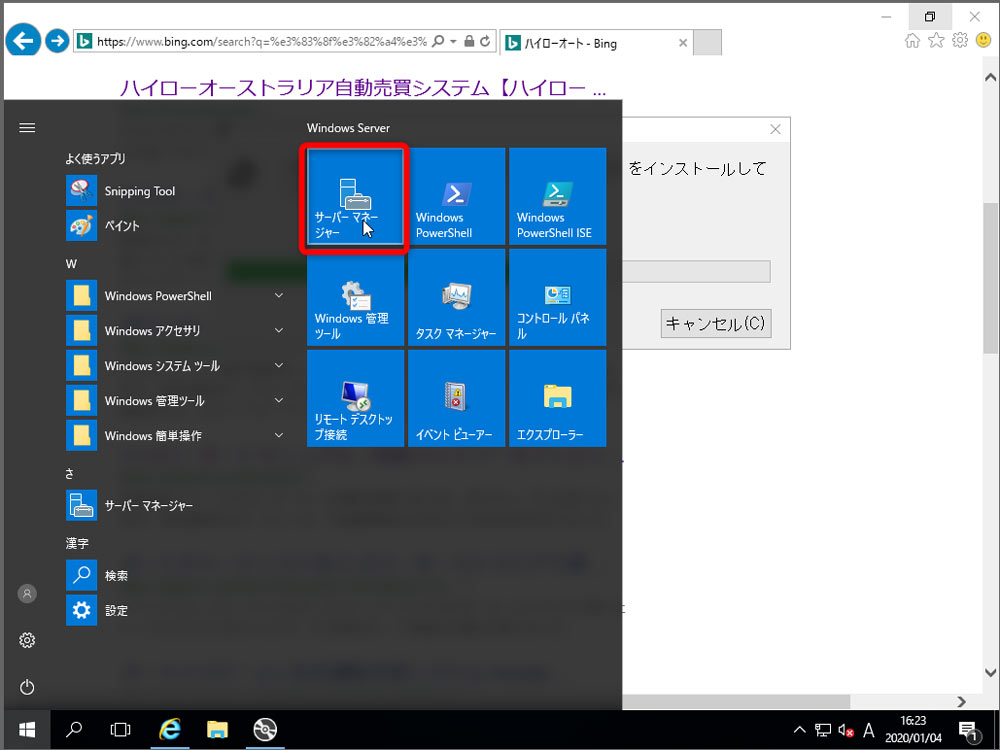 使いたいソフトがVPSサーバーにインストール出来ない場合ですが、VPSにログインして左下のスタート画面から【サーバーマネージャー】を選んで下さい
使いたいソフトがVPSサーバーにインストール出来ない場合ですが、VPSにログインして左下のスタート画面から【サーバーマネージャー】を選んで下さい
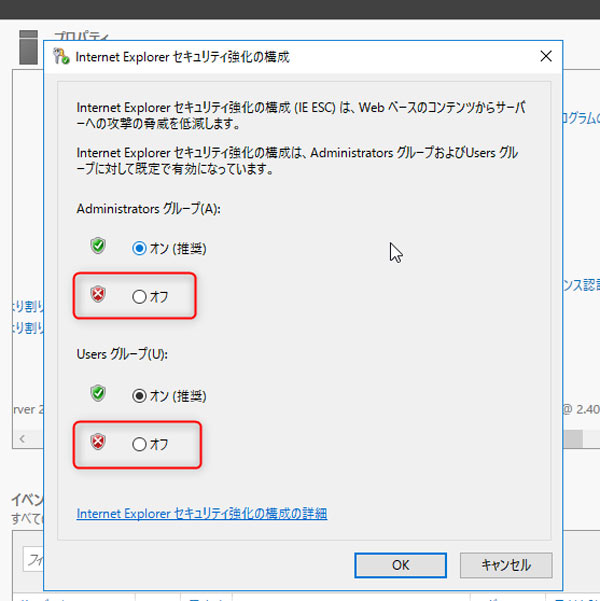
こちらの二つの項目をオフにしてもらえればインストールができます。インストール後はもとに戻していただいて大丈夫です
ConoHaVPSを本格的に使い込む前にチェック!こんなエラーが出る時は?
ConoHaVPSは無料お試し期間がありませんが、利用した期間を日割りで精算してくれる良心的な価格プランです。
ですので、本格的にMT4を使って自動売買を行う方は、契約後にこのエラーがでないかどうか確かめて下さい。
これはMT4を使った自動売買システムに起こる症状で、全体の1割位のお客様が遭遇します。MT4で多くのチャート画面を開き、ある程度VPSに負荷をかけるとでたりするようです。
現段階ではこのエラーを確実に防ぐ方法がなく、このエラーの原因となっているソフトを制作した会社に状況を逐一報告して修正パッチをだしてくれるのを待っている状態です。
ですのでFX-EAラボのほうからもこのエラーの解決方法としては、お客様に負荷を下げていただくか、このエラーがでないVPS会社へのお引越しをお願いしている状況です。
ですのでVPSを試す時はお試し期間中に、少し負荷を上げていただいてこちらのエラーの有無を確かめてくださいませ。宜しくおねがいします。
ConoHa VPS for Windows Serverの評判
https://twitter.com/float168/status/1072676840639262720
自動売買もいいですが、officeがどこからでも使えるというのはサラリーマンにとってはありがたいです。
ConohaのVPS増やそうとしたら、サポートの人がめっちゃ丁寧に対応してくれたので 宣伝しておきます。
— Hoheto (@i_love_profit) October 2, 2019
電話はなくメールですが、サポートの評判は良いですね。FX-EAラボもお世話になっております。
https://twitter.com/silver_gamechu/status/1168883874983763968
これはVPSには珍しいサービスですよね。だからとりあえずお試しでやってみて、そこからずるずる使うというパターンが多いんですよ。私もその1人です。
【MT4で自動売買】 ConoHaのVPS for Window serverレビュー まとめ